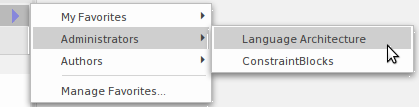| Pré. | Proc. |
Navigateur - Barre d'en-tête
La barre d'en-tête Navigateur donne accès à plusieurs opérations que vous pouvez effectuer sur la structure et le contenu de votre projet, y compris l'ouverture du projet en premier lieu. Vous pouvez utiliser les options de la barre d'en-tête pour créer un nouveau modèle via le Constructeur de Modèle , ajouter Paquetages et diagrammes à un modèle existant et déplacer des objets vers le haut et vers le bas au sein de leurs groupes object et de leurs structures parentes. Ces options et d'autres sont également disponibles via le menu affiché par l'icône « Hamburger ».

Lorsque vous ouvrez Enterprise Architect pour la première fois, toutes les icônes, à l'exception de l'icône « Hamburger », sont grisées. Vous pouvez soit sélectionner un modèle dans la liste « Récent » de la page Démarrer , soit cliquer sur l'icône « Hamburger » et sélectionner l'option « Ouvrir Projet ». Cette option affiche la dialogue « Gérer les projets », à travers laquelle vous pouvez localiser et ouvrir le projet requis.
Accéder
|
Ruban |
Démarrer > Toutes Windows > Conception > Explorer > Parcourir Explorer > Portails > Windows > Explorer > Navigateur de projet |
|
Raccourcis Clavier |
| Navigateur |
Options Icône
Ces options opèrent sur les onglets 'Projet' et 'Contexte' de la fenêtre Navigateur . Dans les options du menu 'Hamburger', l'option ' Nouvel Élément ' permet également de mettre à jour l'onglet ' Diagramme '.
Option |
Action |
Voir aussi |
|---|---|---|
|
Nouveau Modèle de Motif 
|
Cliquez sur cette icône pour créer une nouvelle structure de base de modèle dans le projet, sous un nœud racine sélectionné. Raccourci : Ctrl+Maj+M |
Assistant de Modèle |
|
Nouveau Paquetage 
|
Cliquez sur cette icône pour créer un nouveau Paquetage enfant sous le Paquetage sélectionné. |
Ajouter un Paquetage |
|
Nouveau Diagramme 
|
Cliquez sur cette icône pour créer un nouveau diagramme enfant sous le Paquetage ou l'élément sélectionné. |
Ajouter de nouveaux Diagrammes |
|
Déplacer Object vers le haut 
|
Cliquez sur cette icône pour déplacer l' object sélectionné plus haut dans la liste de la fenêtre Navigateur , au sein de son Paquetage parent et de son type de groupe object (c'est-à-dire au sein de la liste d'éléments ou de la liste de diagrammes , par exemple). |
|
|
Déplacer Object vers le bas 
|
Cliquez sur cette icône pour déplacer l' object sélectionné plus bas dans la fenêtre Navigateur , au sein de son Paquetage parent et de son type de groupe object (c'est-à-dire au sein de la liste d'éléments ou de la liste de diagrammes , par exemple). |
|
|
Trouver dans Navigateur 
|
Pour un object sélectionné dans une dialogue , diagramme ou une fenêtre, localise cet object dans la fenêtre Navigateur . |
|
|
Hamburger 
|
Cliquez sur cette icône pour afficher un menu déroulant d'options permettant d'effectuer diverses opérations sur le modèle, comme décrit dans le tableau Options de menu . |
|
|
Favoris 
|
Cette icône affiche un menu répertoriant les Paquetages que vous avez marqués comme « Favoris » sous votre propre ID de sécurité utilisateur et l' ID de chaque groupe de sécurité dont vous êtes membre. (La sécurité utilisateur doit être activée pour que cette option fonctionne.) |
Affiner Contenu du Navigateur |
Options de menu
Nom |
Action |
|---|---|
|
Ouvrir Projet |
Sélectionnez cette option pour ouvrir un projet existant, ou pour créer un nouveau projet à partir de zéro ou à partir d'un projet gabarit de base. Raccourci : |
|
Recharger Projet |
Sélectionnez cette option pour fermer et recharger le projet en cours, en actualisant la fenêtre Navigateur (dans un environnement multi-utilisateurs, pour apporter les modifications apportées par d'autres utilisateurs partageant le projet). Raccourci : Ctrl+Maj+F11 |
|
Nouveau Modèle de Motif |
Sélectionnez cette option pour créer un nouveau Modèle Paquetage dans le projet, sous le Paquetage sélectionné. Raccourci : Ctrl+Maj+M |
|
Nouveau Paquetage |
Sélectionnez cette option pour créer un nouveau Paquetage enfant sous le Paquetage sélectionné. |
|
Nouveau Diagramme |
Sélectionnez cette option pour créer un nouveau diagramme enfant sous le Paquetage ou l'élément sélectionné. |
|
Nouvel Élément |
Sélectionnez cette option pour créer un nouvel élément enfant sous le Paquetage ou l'élément sélectionné et, si nécessaire, l'ajouter au diagramme actuellement ouvert. |
|
Trouver dans Navigateur |
Sélectionnez cette option pour effectuer une recherche simple de nom d'élément sur une string de texte pour localiser l'élément dans la fenêtre Navigateur . |
|
Documentation |
Sélectionnez cette option pour afficher un sous-menu à partir duquel vous pouvez choisir de générer, sur le Paquetage sélectionné dans la fenêtre Navigateur , un :
|
|
Génération de code |
Sélectionnez cette option pour afficher un sous-menu à partir duquel vous pouvez choisir :
|